台式电脑自带的麦克风如何启用?
- 电子常识
- 2025-06-24
- 2
在当今这个信息交流愈发便捷的时代,拥有一台性能良好的台式电脑并利用其自带的麦克风功能进行语音交流已经变得非常重要。但许多用户在购买了新电脑后,并不知道如何启用这一功能。本文将为您提供一份详尽的指导,帮助您轻松启用台式电脑自带的麦克风。
什么是台式电脑的自带麦克风?
台式电脑自带的麦克风通常称为内置麦克风,位于显示器的底部或电脑机箱的前方。与外置麦克风不同,它不需要额外的物理连接,因为其功能直接集成在了电脑硬件中。这使得启用和使用起来更为便捷。
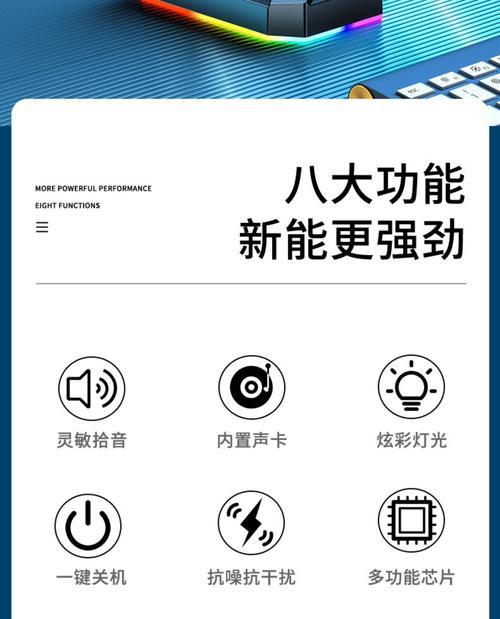
为什么需要启用台式电脑的自带麦克风?
启用台式电脑自带的麦克风可以在不购买额外硬件的情况下,完成多种语音相关的任务。在进行视频会议、语音通话、录制语音笔记、在线语音教学或游戏过程中,麦克风的启用是必不可少的。

如何启用台式电脑自带的麦克风?
启用台式电脑自带的麦克风通常涉及到几个简单的步骤,下面将分别详细说明。
步骤一:检查硬件连接
确认您的麦克风已经正确连接到电脑。由于台式电脑自带的麦克风通常是内置的,这一步骤对于大多数台式机来说可以跳过。但对于部分台式机,其内置麦克风可能需要通过特定的接口与主板相连。如果是这种情况,请检查接口是否松动或损坏。
步骤二:进入声音设置
1.点击电脑屏幕左下角的“开始”按钮,打开菜单选项。
2.在开始菜单中找到并点击“设置”(一个齿轮形状的图标)。
3.在设置窗口中,选择“系统”。
4.在系统设置中,找到并点击“声音”选项。
步骤三:调整输入设备
1.在声音设置中,查看“输入”部分。您应该能看到当前选中的输入设备。
2.如果系统已经识别到内置麦克风,它应该会显示在列表中,并且其状态是“已启用”。如果不是,请点击“选择默认输入设备”,然后从列表中选择您的内置麦克风。
3.如果内置麦克风未显示在列表中,可能需要更新您的驱动程序或检查硬件问题。
步骤四:调整麦克风音量
1.在输入设备的设置页面,寻找“设备使用情况”部分。
2.确保“允许应用程序使用麦克风”是开启状态。
3.使用音量调节滑块来调整麦克风的音量,确保声音输入水平适宜。
步骤五:测试麦克风
1.在声音设置中,找到“其他声音设置”并点击“声音”选项。
2.在弹出的“声音”窗口中,选择“录制”标签页。
3.找到您的内置麦克风设备,右键点击选择“属性”。
4.在属性窗口中,切换到“级别”选项卡,调整麦克风的级别。
5.切换到“侦听”选项卡,点击“侦听此设备”,此时您应该可以听到测试声音。

常见问题及解决方法
1.问题:系统没有识别到内置麦克风
解决:尝试重新启动计算机,或更新声卡驱动程序。
2.问题:麦克风有输入,但音质不佳
解决:检查麦克风周围是否有干扰声,调整输入设备的属性,或尝试使用一个指向性的麦克风防风罩。
3.问题:在特定应用中麦克风无法工作
解决:检查应用的麦克风权限设置,确保该应用有权限使用麦克风。
有关台式电脑自带麦克风的小贴士
1.定期维护:清洁麦克风网罩可以避免灰尘和杂物的积聚,保持麦克风的清晰度。
2.隐私保护:在不使用麦克风时,关闭或断开麦克风输入可以保护个人隐私。
3.测试麦克风性能:使用如Windows自带的声音测试工具或第三方软件定期测试麦克风的性能。
通过以上步骤,您应该能够顺利地启用并使用您台式电脑自带的麦克风。如果在操作过程中遇到任何问题,可以参考我们提供的常见问题解答,或查阅相关的计算机硬件支持论坛和文档以获取更多帮助。
综合以上,启用台式电脑自带的麦克风并不复杂,只需按照系统提供的设置选项进行操作。希望本文能够为您带来便利,并解决您在使用电脑麦克风时遇到的问题。
版权声明:本文内容由互联网用户自发贡献,该文观点仅代表作者本人。本站仅提供信息存储空间服务,不拥有所有权,不承担相关法律责任。如发现本站有涉嫌抄袭侵权/违法违规的内容, 请发送邮件至 3561739510@qq.com 举报,一经查实,本站将立刻删除。